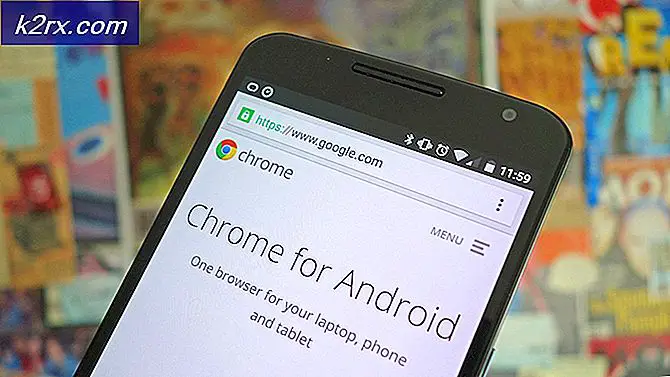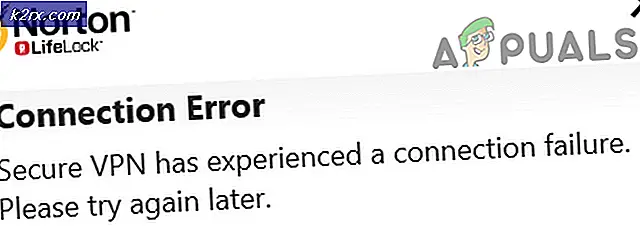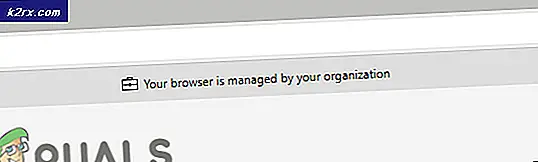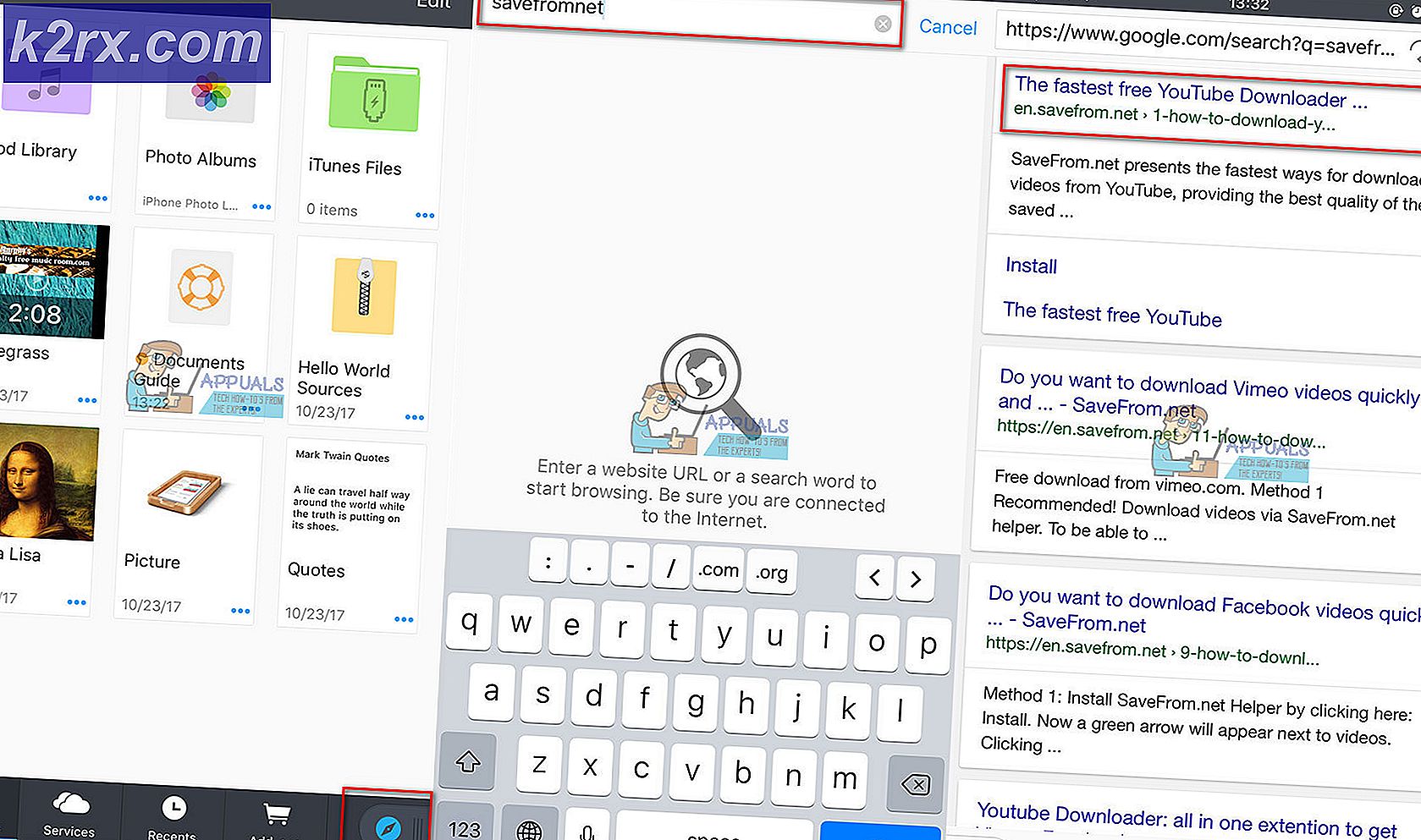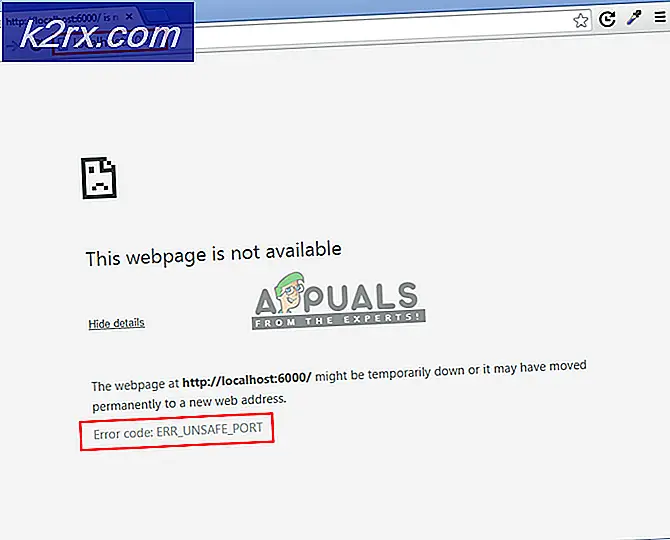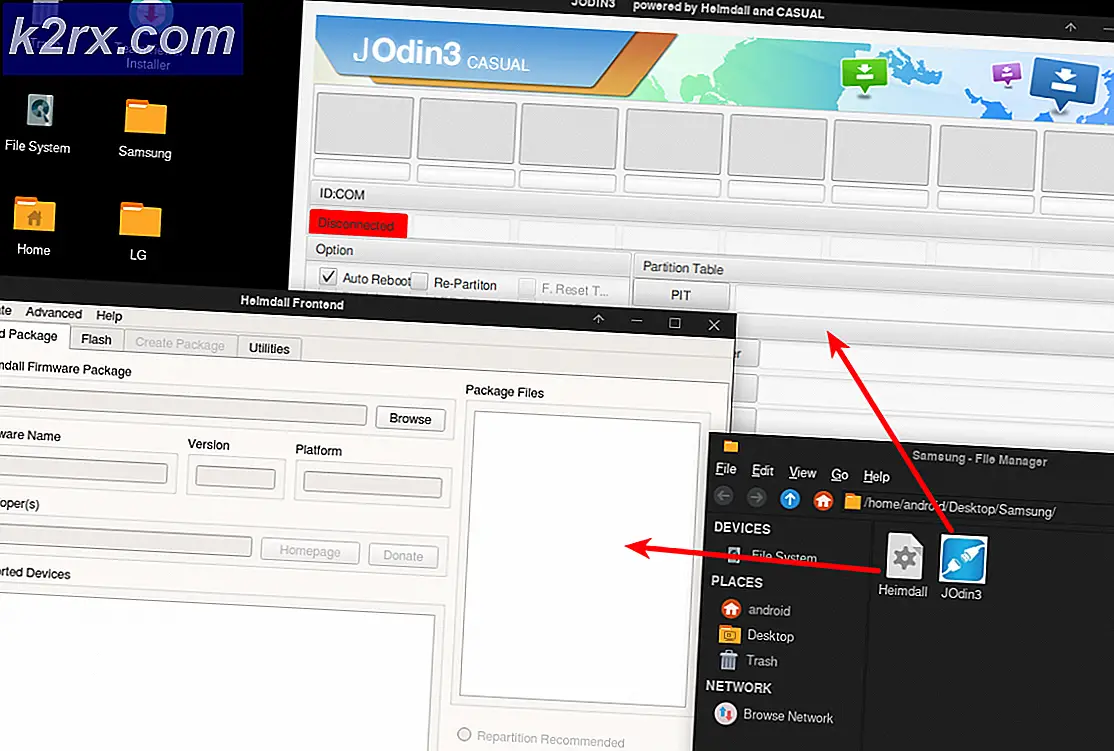UPDATE: der Treiber WudfRd konnte für das Gerät mit Ereignisid 219 nicht geladen werden
WudfRd Fehler mit Ereignis-ID 219 wird normalerweise nach dem Upgrade auf Windows 10 ausgelöst, wenn Sie auf Windows 10 aktualisieren Treiber werden auch aktualisiert und von Microsoft als Teil des Windows 10-Upgrade angewendet, während dies geschieht, einige Treiber möglicherweise inkompatibel mit Ihrer Hardware werden Ein Grund für die 219 Event ID.
In den meisten Fällen hängt dieser Fehler normalerweise mit den USB-Treibern, einem fehlerhaften Netzteil und / oder allgemein inkompatiblen Treibern zusammen. In diesem Leitfaden werde ich Sie durch die häufigsten Gründe für diesen Fehler und Lösungen zu deren Lösung führen.
In der Ereignisanzeige wird möglicherweise der folgende Fehler angezeigt.
Der Treiber \ Driver \ WudfRd konnte nicht für das Gerät XXX geladen werden
Grund 1: USB-Controller neu installieren
Halte die Windows-Taste gedrückt und drücke X. Wählen Sie den Geräte-Manager aus dem Kontextmenü. Erweitern Sie USB-Controller, und klicken Sie mit der rechten Maustaste auf jeden einzelnen davon, um sie zu deinstallieren. Starten Sie Ihren PC neu und prüfen Sie dann, ob die Ereignisanzeige weiterhin den Fehler 219 protokolliert. Wenn dies weiterhin der Fall ist, versuchen Sie die nächste Methode.
PRO TIPP: Wenn das Problem bei Ihrem Computer oder Laptop / Notebook auftritt, sollten Sie versuchen, die Reimage Plus Software zu verwenden, die die Repositories durchsuchen und beschädigte und fehlende Dateien ersetzen kann. Dies funktioniert in den meisten Fällen, in denen das Problem aufgrund einer Systembeschädigung auftritt. Sie können Reimage Plus herunterladen, indem Sie hier klickenGrund 2: Ein anderer Treiber ist möglicherweise nicht kompatibel
Besuchen Sie die Herstellerseite für Ihr System und laden Sie die neuesten Treiber von ihrer Website herunter. Wie Ihre Sound-Treiber, Chipsatz-Treiber, Grafiktreiber usw. Sobald alle von ihnen heruntergeladen, installiert und aktualisiert (Neustart) und testen.
Grund 3: Führen Sie Windows Updates aus
Klicken Sie auf Start und geben Sie Windows-Updates ein. Klicken Sie darauf und führen Sie die Updates aus. Übernehmen / Installieren Sie alle gefundenen Updates. Sobald Sie fertig sind, starten Sie den PC neu und testen Sie ihn.
Grund 4: Ausfall der Stromversorgung
Wenn das System neben der Fehler-ID auch heruntergefahren und neu gestartet wird, müssen Sie die Stromversorgung überprüfen lassen. Wenn es die Last nicht halten kann, kann dies zu einem Fehler führen, der normalerweise auf eine fehlerhafte Stromversorgung hindeutet.
PRO TIPP: Wenn das Problem bei Ihrem Computer oder Laptop / Notebook auftritt, sollten Sie versuchen, die Reimage Plus Software zu verwenden, die die Repositories durchsuchen und beschädigte und fehlende Dateien ersetzen kann. Dies funktioniert in den meisten Fällen, in denen das Problem aufgrund einer Systembeschädigung auftritt. Sie können Reimage Plus herunterladen, indem Sie hier klicken